Có rất nhiều cách giúp bạn ẩn dữ liệu trong Excel một cách nhanh chóng, giúp bạn ẩn đi các dữ liệu không muốn để người khác nhìn thấy nhưng vẫn đảm bảo công thức, dữ liệu đó có thế sử dụng, thay đổi hay update thoải mái.
Ẩn dữ liệu trong Excel đơn thuần chỉ là che giấu đi dữ liệu không muốn cho ai khác nhìn thấy. Bạn vẫn có thể áp dụng các hàm cơ bản trong Excel lên nó mà không có vấn đề gì cả. Hơn thế nữa việc ẩn dữ liệu trong Excel khá tiện lợi, dễ dàng kích hoạt cũng như áp dụng các công thức, hàm cơ bản trong Excel nên đây cũng là mẹo sử dụng Excel bạn nên biết.

Trong bài viết này Taimienphi.vn sẽ hướng dẫn các bạn 3 cách để ẩn dữ liệu trong Excel, với mỗi cách đều có ưu, nhược điểm riêng và tùy theo từng trường hợp cụ thể bạn có thể mà bạn áp dụng nó. Hơn thế nữa chúng ta có thể áp dụng ẩn dữ liệu trong Excel lên các phiên bản Excel 2003, 2007, 2010, 2013 và cả Excel 2016 mới nhất hiện nay.
Hướng dẫn ẩn dữ liệu trong Excel
1. Ẩn dữ liệu trong Excel với Format cells
Format cells là công cụ cho phép bạn thiết lập thông số hiển thị cũng như thuộc tính của dòng và ngoài ra nó còn có một tính năng ẩn chính là ẩn dữ liệu trong Excel.
Giả sử chúng ta có một bảng tính toán như hình dưới đây và bây giờ Taimienphi.vn muốn ẩn cột giá đi, hãy xem chúng tôi sử dụng Format cells ẩn dữ liệu trong Excel như thế nào nhé !
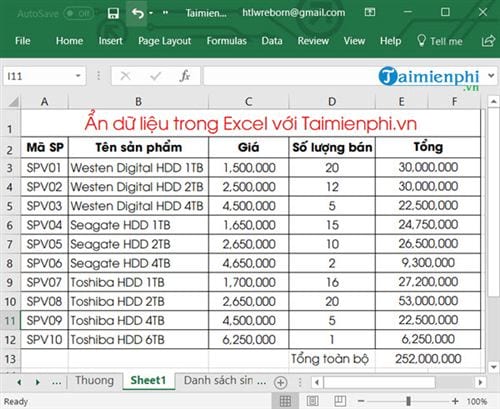
Bước 1: Việc ẩn dữ liệu trong Excel với Format cells rất đơn giản, bạn chỉ cần bôi đen cột cần ẩn sau đó click chuột phải chọn Format Cells.

Bước 2: Trong Format cells ngay tại mục Number, bạn kéo xuống chọn Custom và tại đây bạn thêm 3 dấu chấm phẩy - ;;; vào phần type rồi nhấn OK.

Bước 3: Sau đó quay trở lai bảng tính bạn sẽ thấy cột giá hoàn toàn không hiển thị đơn vị nhưng cột tổng lại không hề bị lỗi, dữ liệu vẫn tiếp tục tính toán.

Chỉ khi nào chúng ta click vào mới hiển thị giá mà thôi, đây chính là cách ẩn dữ liệu trong Excel bằng Format cells.

2. Ẩn dữ liệu trong Excel bằng màu
Bước 1: Đây là công cụ vô cùng đơn giản nhưng lại giúp bạn ẩn dữ liệu trong Excel. Để thực hiện chúng ta chỉ cần nhấn vào phần Home tại đây sẽ phần tô màu chữ A.

Bước 2: Sau đó bạn chỉ cần chuyển chữ sang màu trắng để đồng bộ màu với nền.

Bước 3: Sau đó bạn sẽ thấy kết quả như hình dưới, nhưng với cách này khi đối tượng bôi đen rất dễ nhìn thấy dữ liệu và đây chỉ là một cách thạm thời giúp bạn ẩn dữ liệu trong Excel mà thôi.

3. Ẩn dữ liệu trong Excel theo cách truyền thống
Đây là cách ẩn dữ liệu trong Excel được nhiều người sử dụng nhất, yếu điểm của cách này là người khác có thể biết được cột nào đang mất đi và cột nào đang có.
Bước 1: Công việc rất đơn giản khi bạn chỉ cần click chuột phải vào cột bất kỳ chọn Hide để ẩn.

Và ngay lập tức bạn thấy cột C ở giữa 2 cột hoàn toàn biến mất.

Bước 2: Để hiện thị lại chúng ta click vào 2 cột B và D rồi chọn Unhide là xong.

Trên đây là những cách giúp bạn ẩn dữ liệu trong Excel, hiện tại các cách này đều có thể làm trên các phiên bản Exce 2016, 2013, 2010 hay 2007 hoàn toàn bình thường với các thao tác giống nhau.
https://thuthuat.taimienphi.vn/an-hien-du-lieu-trong-excel-32409n.aspx
Trên đây chỉ là một trong rất nhiều mẹo vặt bạn có thể áp dụng trên file Excel của mình, ngoài ra nếu bạn quan tâm có thể tham khảo cách sắp xếp dữ liệu trên Excel, một trong những kiến thức nên tìm hiểu sớm để áp dụng vào các bài tập của mình, chi tiết hơn về sắp xếp dữ liệu trên Excel xem tại đây nhé.